【Creo建模】Creo样条曲线的好与坏!
1、标注尺寸
绘制样条,标注距离尺寸之后,依次点取样条-点-线(三者顺序随意,但是必须将交点选上),然后中键标注角度尺寸!
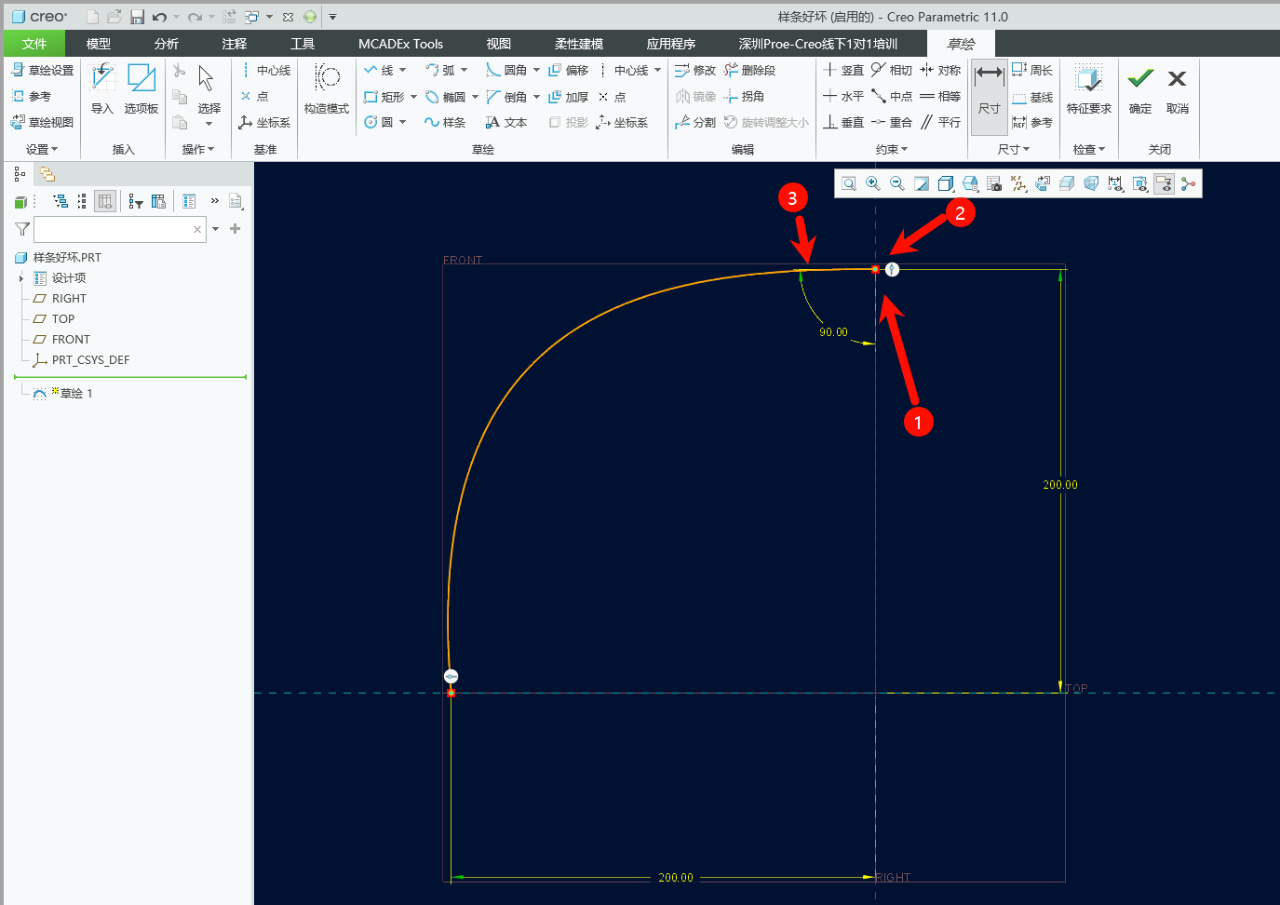
2、样条添加点
双击样条,进入到样条编辑模式,选择插值点,在样条附近长按右键-添加点。
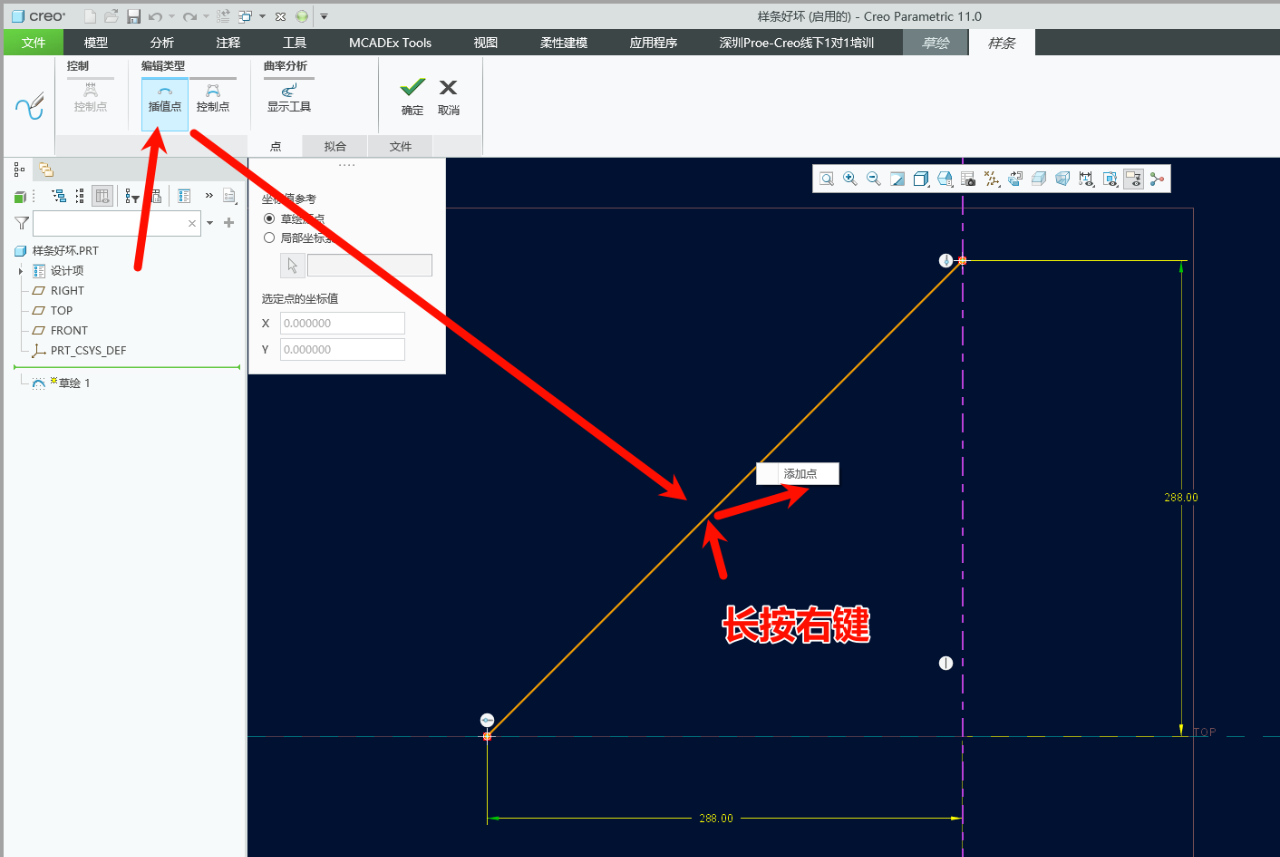
3、样条控制点和查看曲率
点中键退出标注尺寸之后,双击样条,进入样条编辑模型,调整控制点,查看样条曲线曲率。
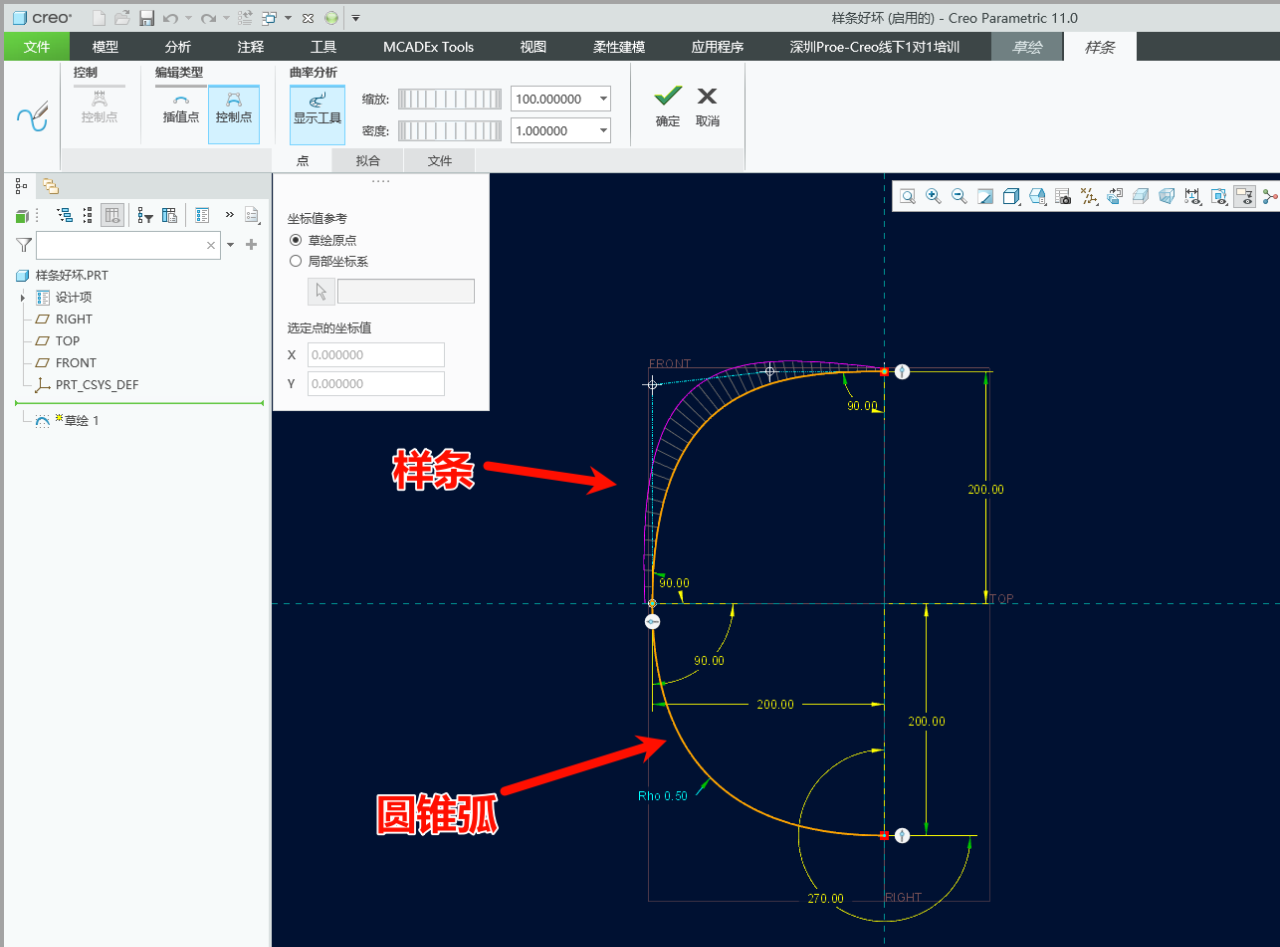
4、标注样条尺寸
在草绘里面镜像样条,样条变成一根线,之前样条的点就无法强制约束在坐标轴线上,也会左右相互影响可能没办法保证左右对称。(所以对称模型一般画一半,做成面组,再镜像做整体。镜像样条一定是完成草绘之后,在三维模式下,过滤曲线,镜像草绘曲线)。若一定要在草绘里面镜像,那么就必须利用尺寸去控制点才能对称。
切换到拟合,激活控制控制点,点中键,回到草绘界面,即可利用约束和标注尺寸去保证对称和控制样条趋势造型。
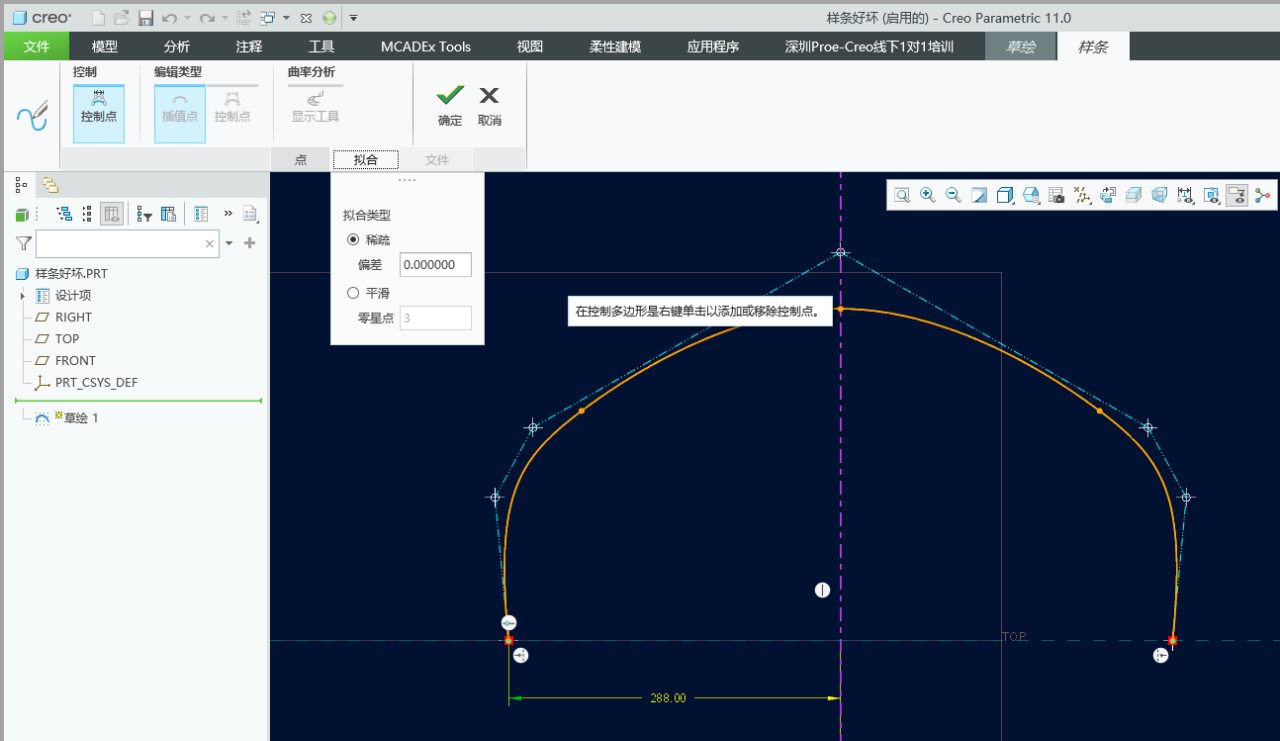
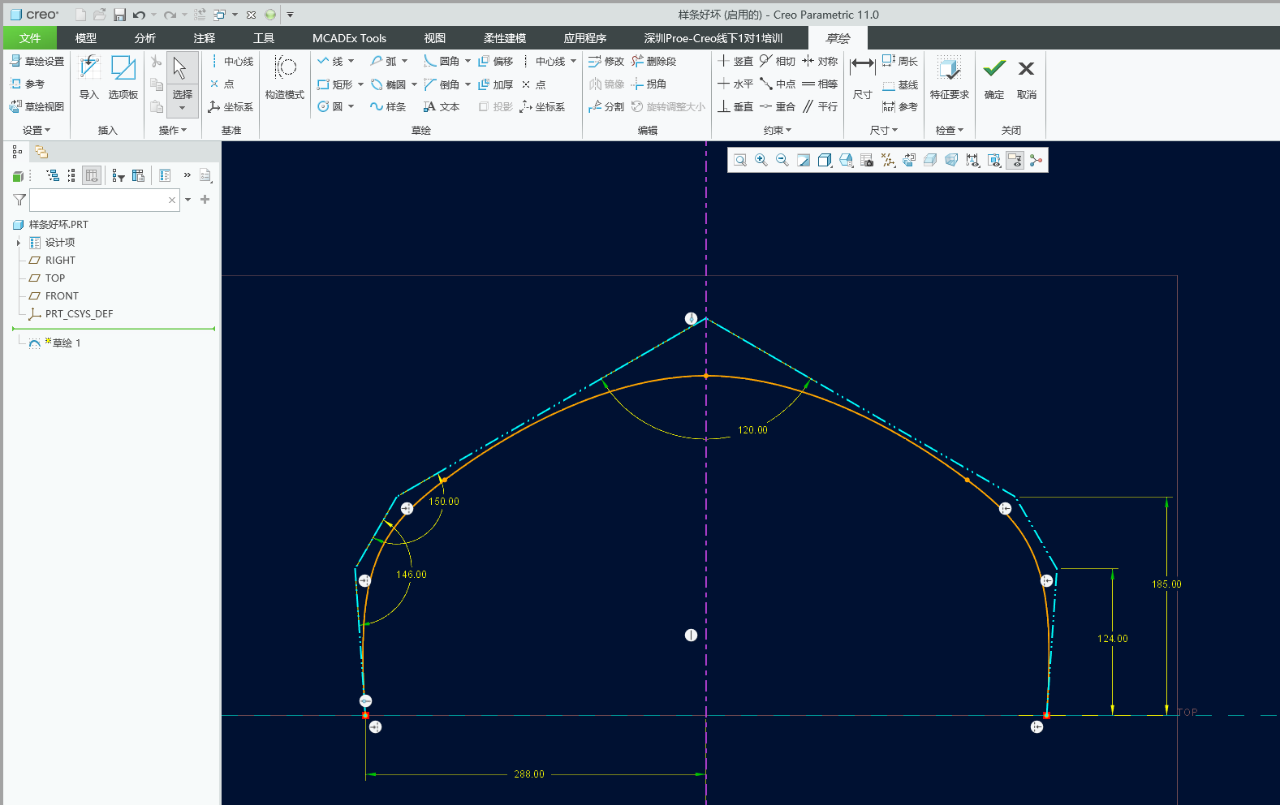
5、样条与圆锥弧的异同
在绘制产品外形轮廓曲线、截面曲线的时候,往往可以在圆锥弧曲线和样条之间按需选择,可做相互替换。若是要求样条曲线、圆锥弧中间,必须经过某根直线,那么两者都必须分成两段去绘制。
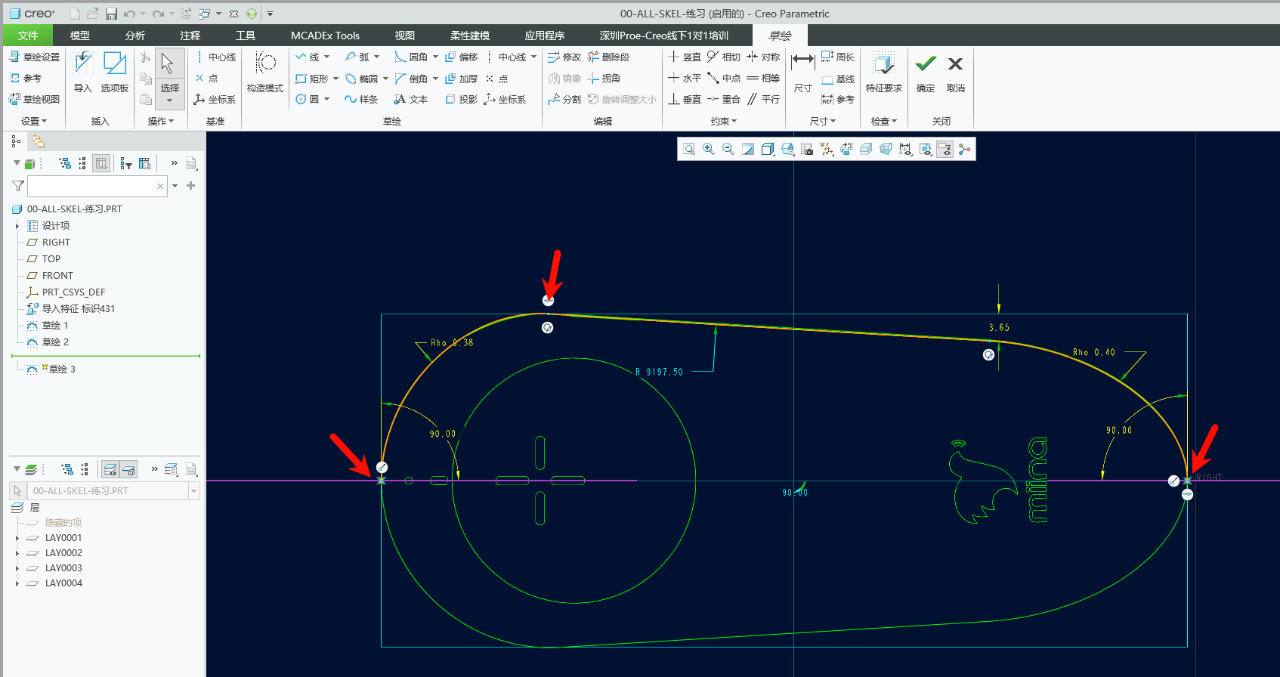
但是也要注意两者的区别,如下分别镜像样条、圆锥,样条变成一根线,之前样条的点就无法强制约束在坐标轴线上,也会左右相互影响可能没办法保证左右对称。圆锥镜像部分尺寸变成弱尺寸(青色尺寸为弱,黄色为强尺寸)!
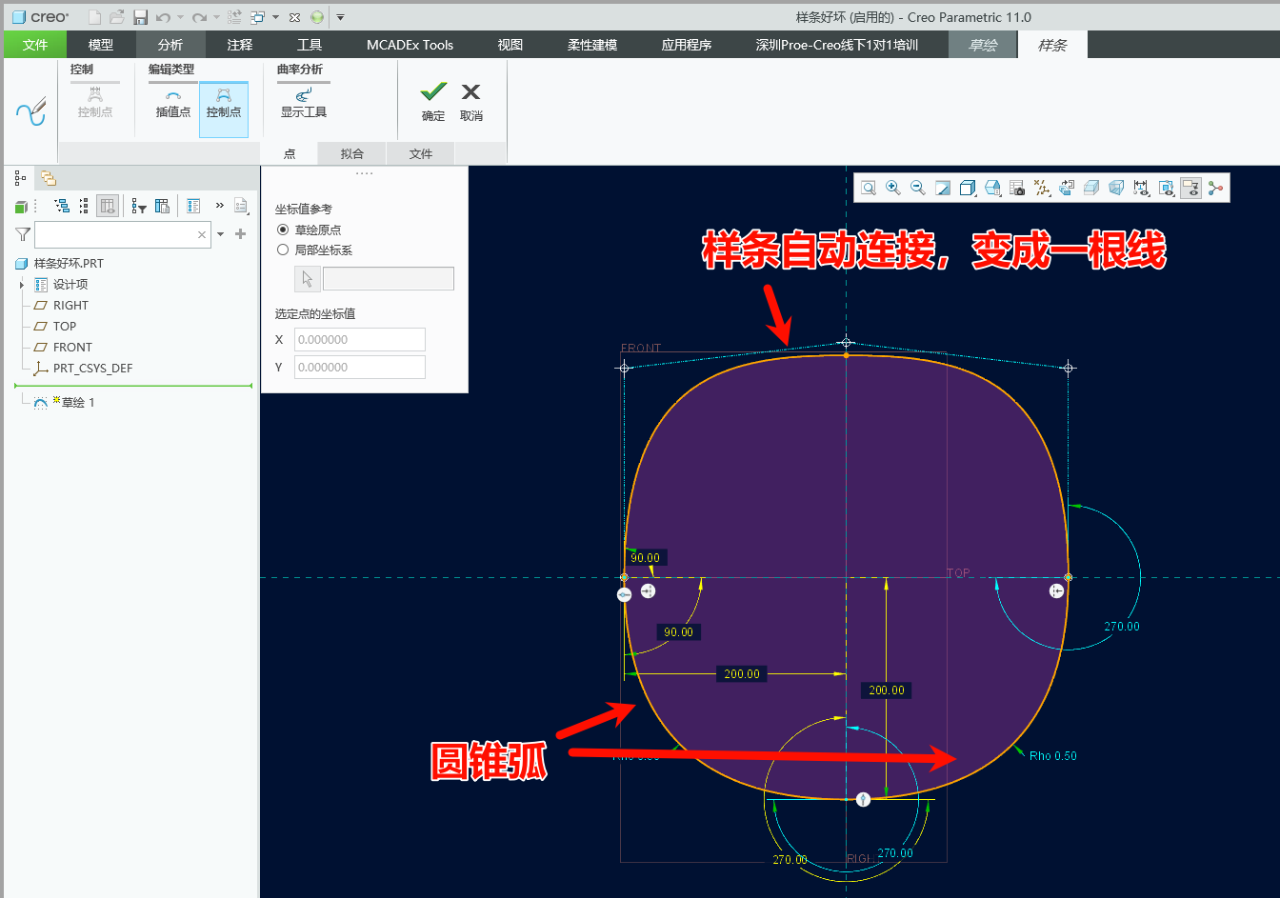
另外样条是可以一根线垂直于直线,圆锥弧不可以(圆锥弧标注90°,接近于垂直线,两个90°则圆锥弧无限趋于平行线,不可能存在)!
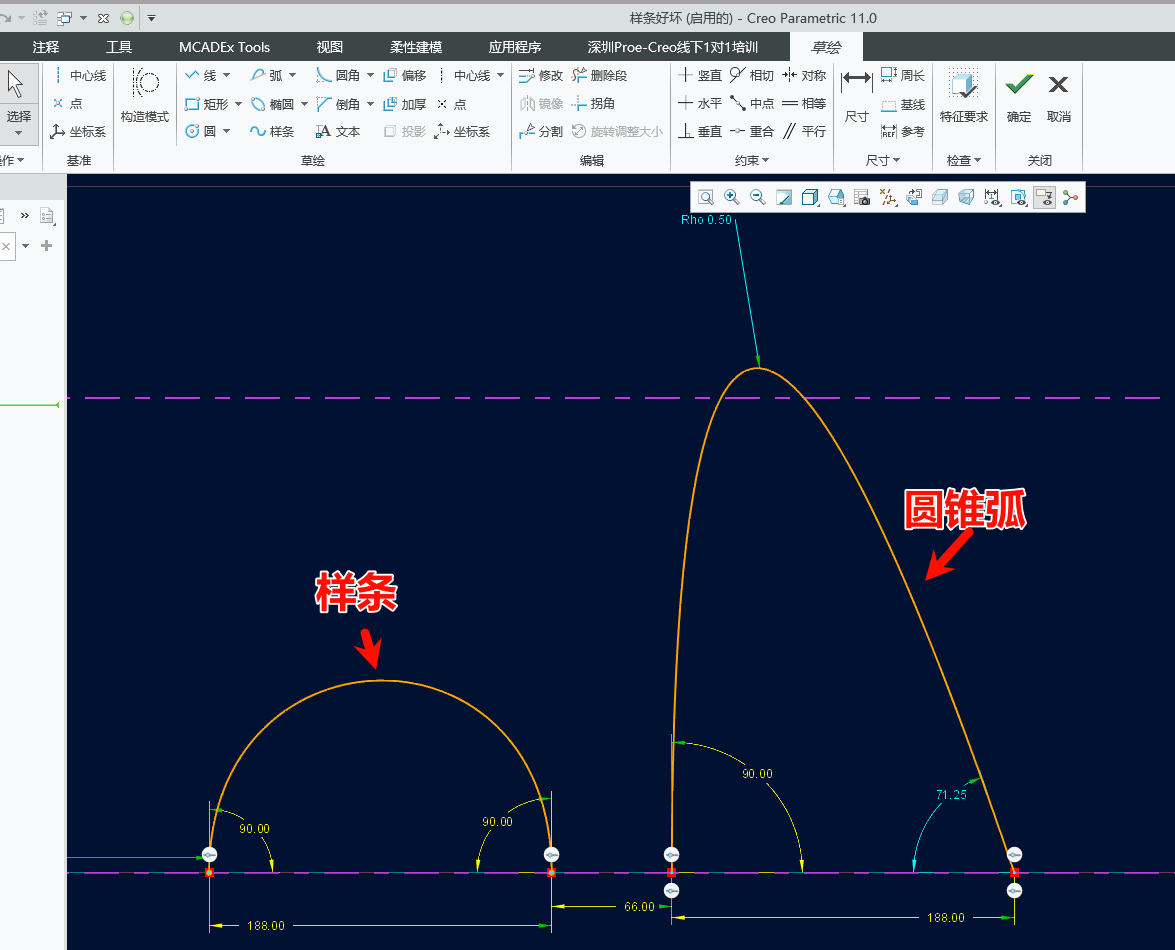
6、样条的优化
如下情形可作为优劣的判断参考,但是用本人的话来说,尽可能少打点,围成对应形状,确实没办法吻合的时候,再适当添加点。请看两个点的各种围成效果:
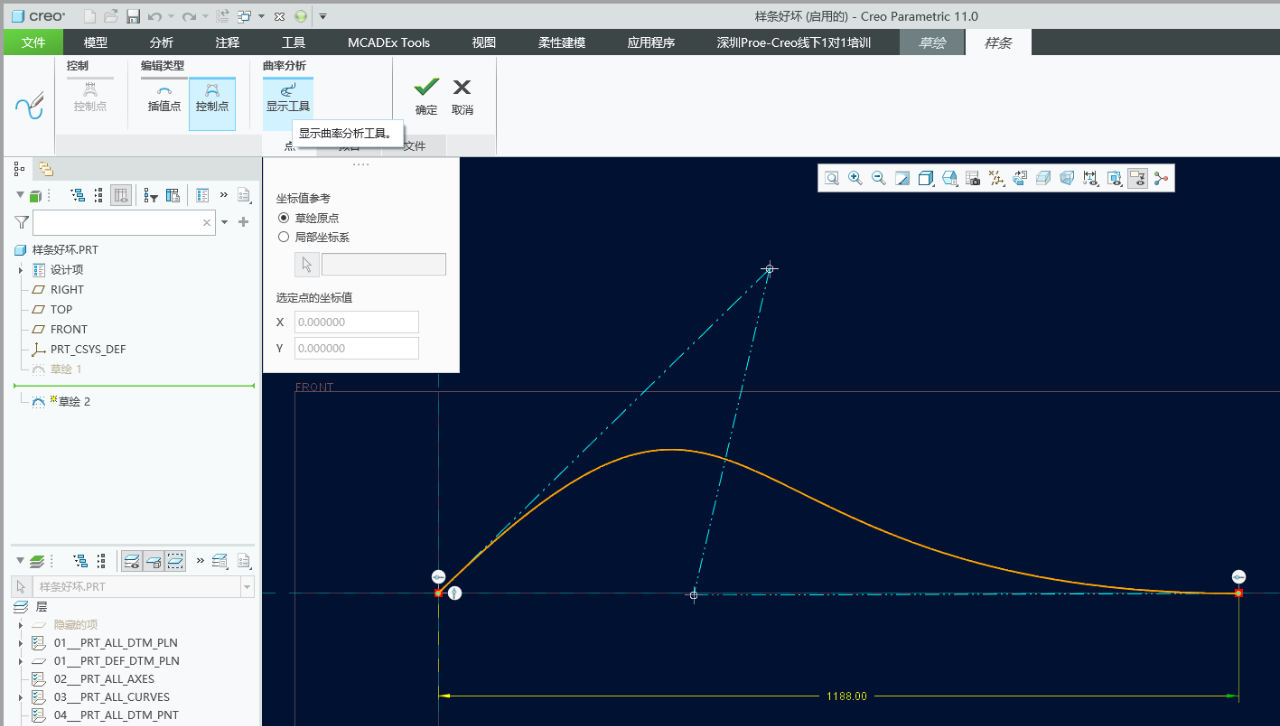
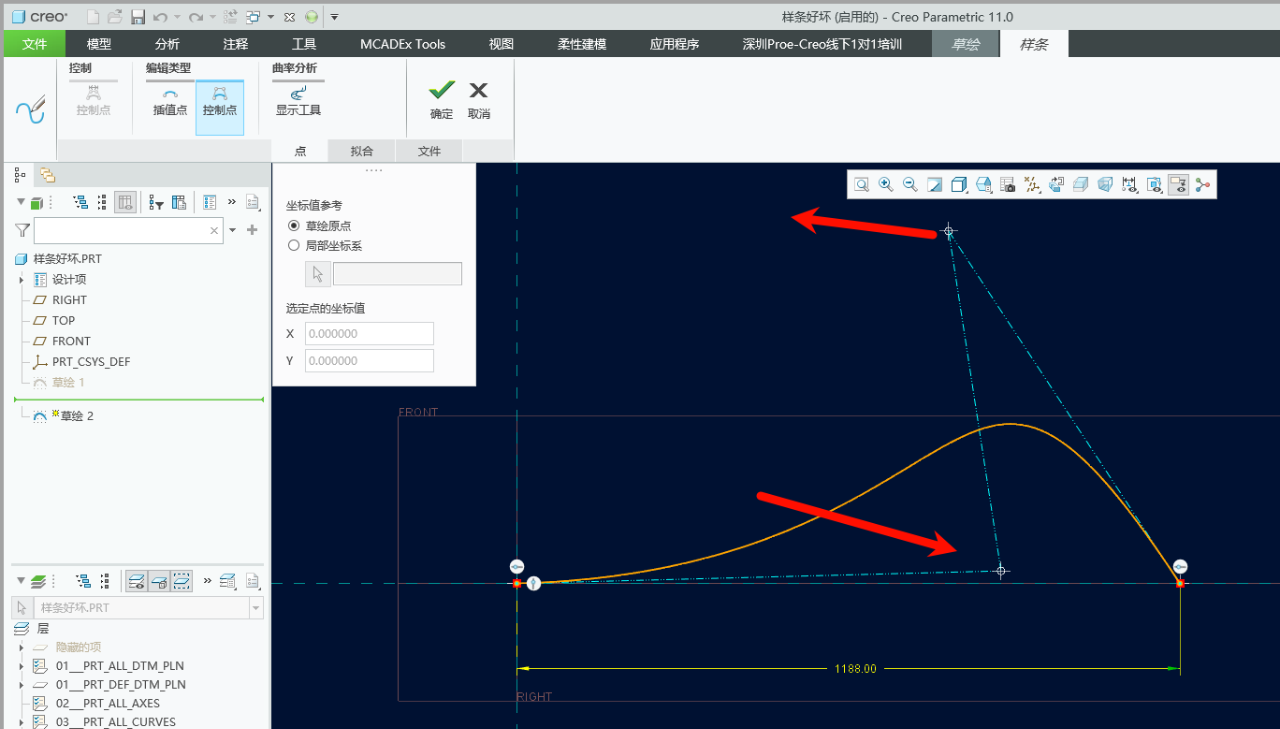
约束90°之后,控制受限,必须加点,但是三个点也可各种变化

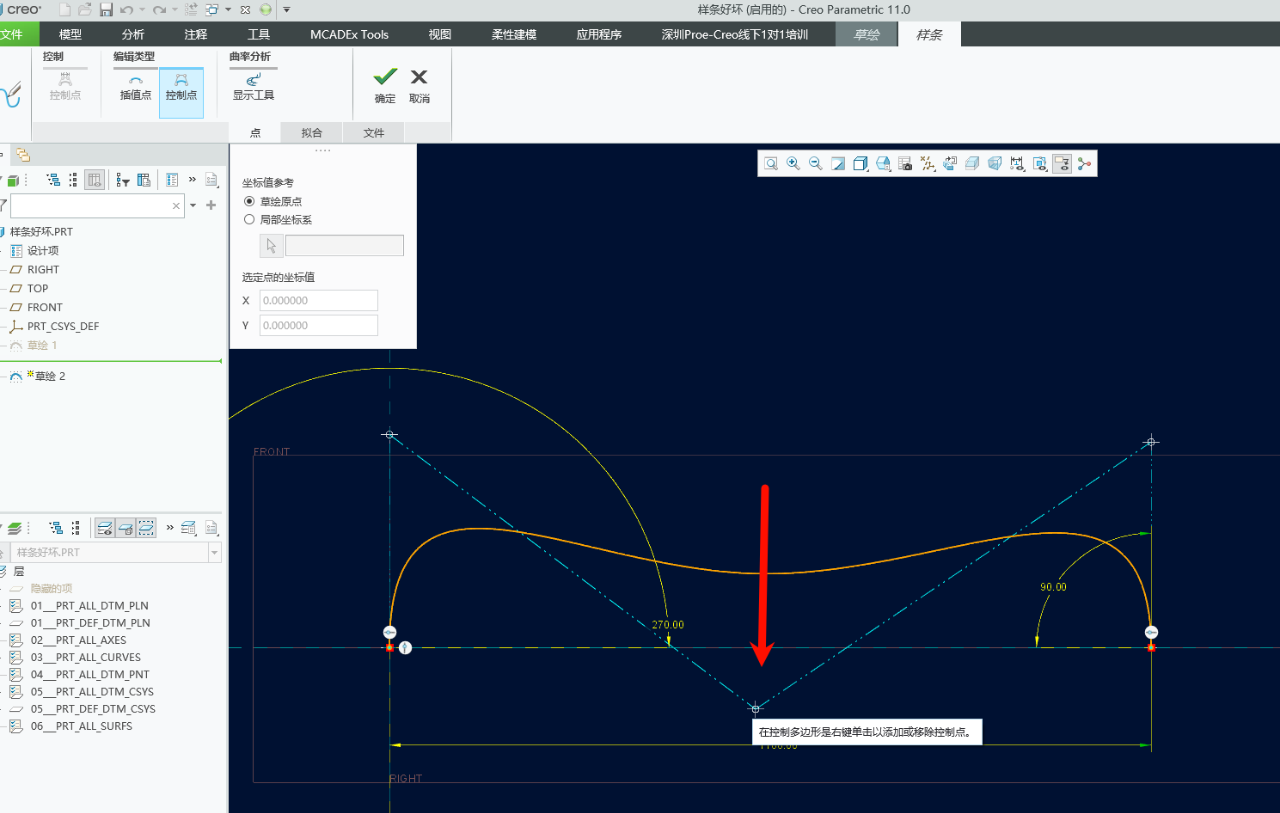
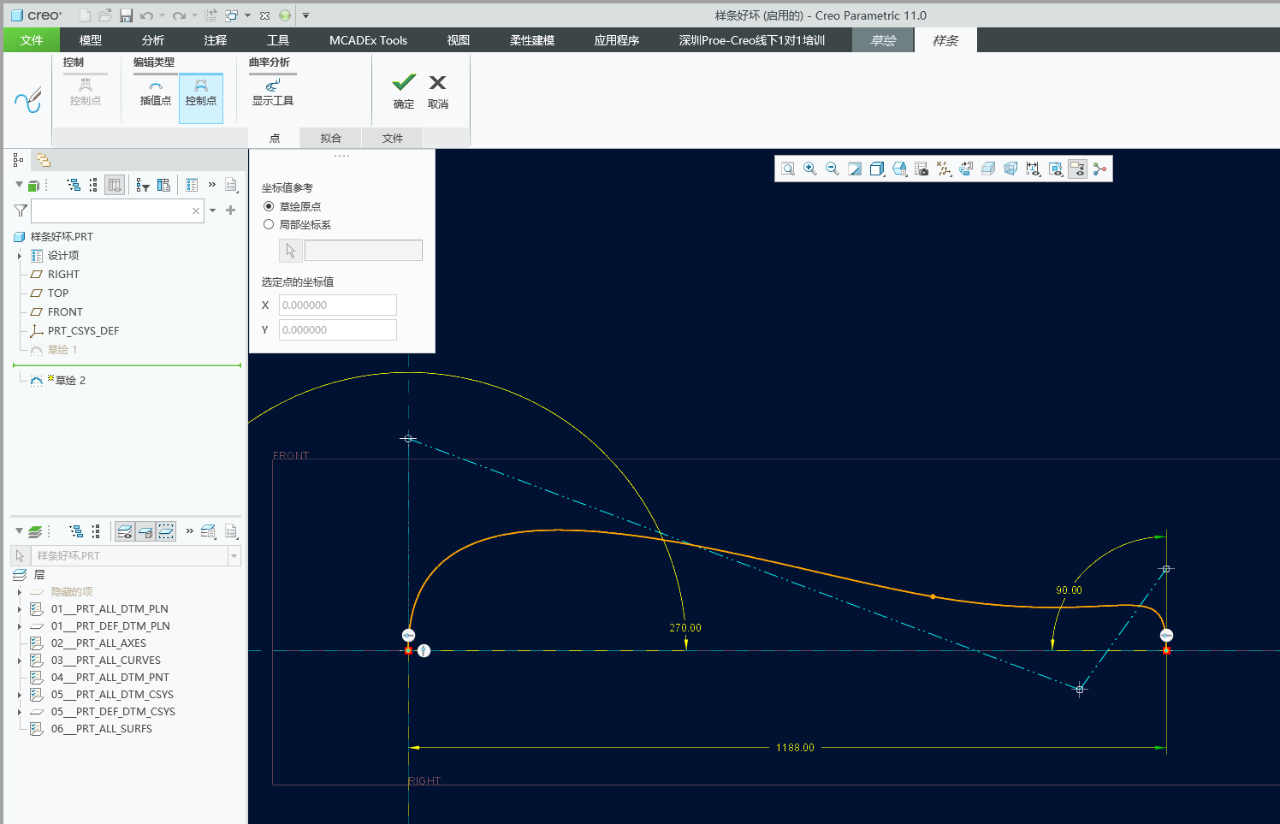
7、看一下错误案例
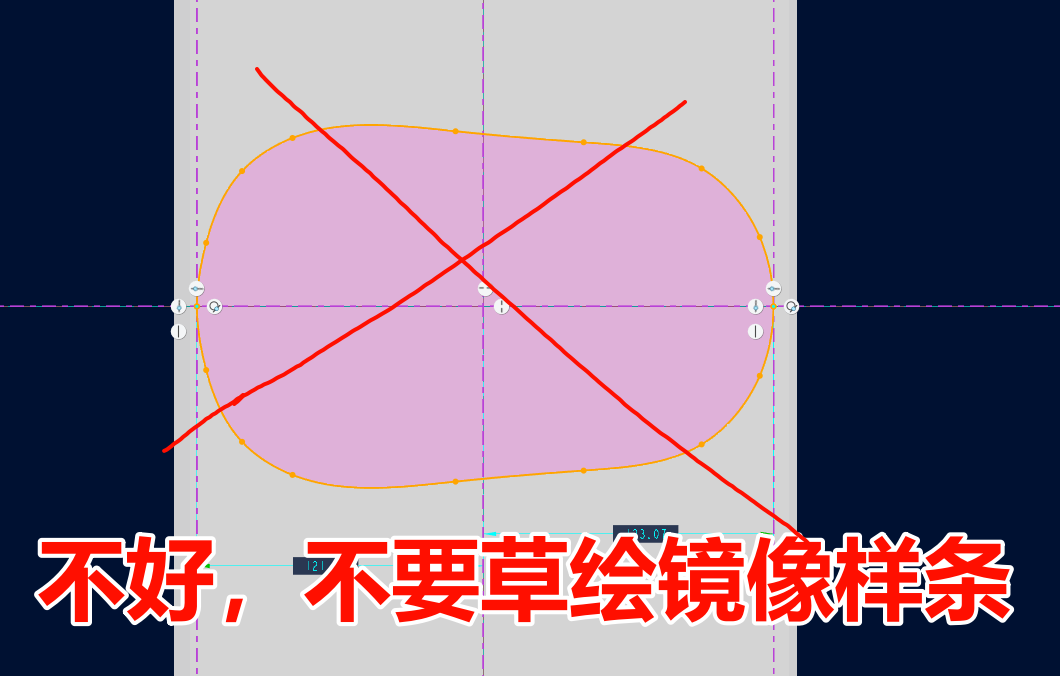

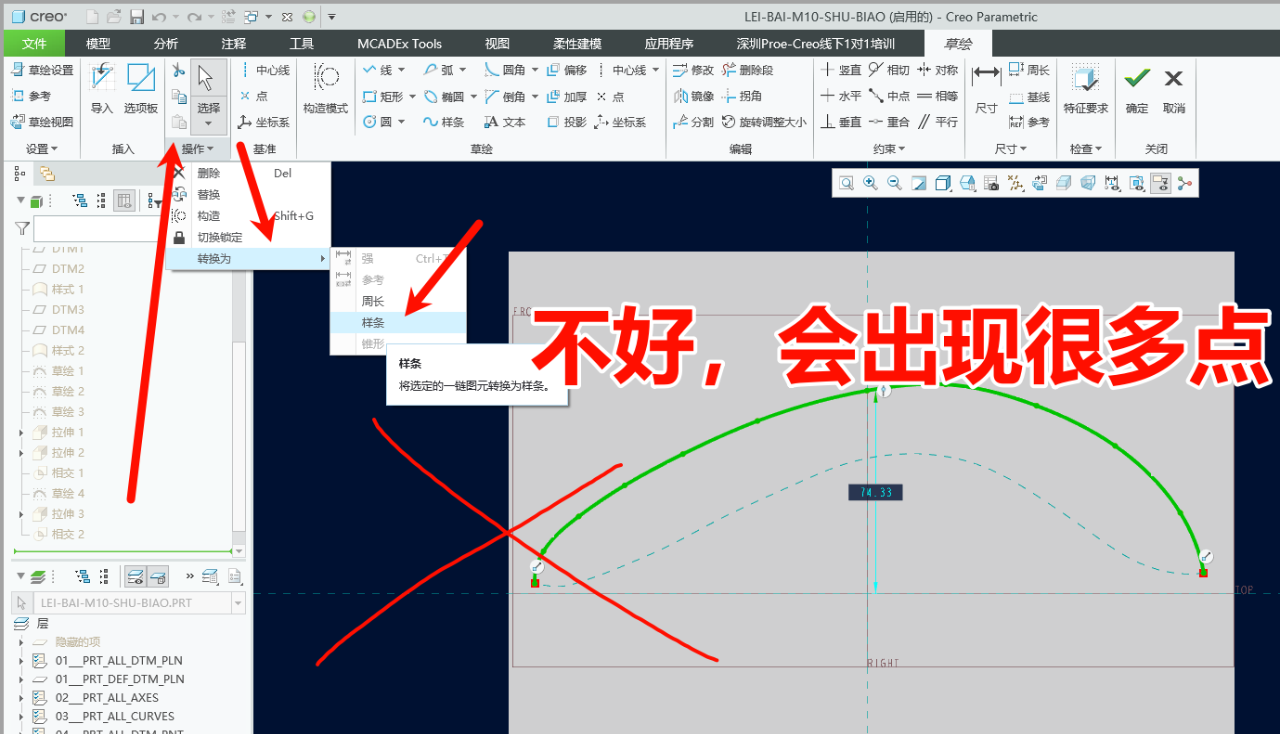
 深圳•南山
深圳•南山

 收藏
收藏